Personalização da Interface para Acessar Infolets
Você pode personalizar a interface do processo de negócios para adicionar links a páginas de infolet na página inicial usando o Designer do Fluxo de Navegação. Quando você personalizar a sua interface para acessar páginas de infolet, pontos aparecerão na página inicial abaixo do cabeçalho global e setas serão exibidas para facilitar a navegação entre a página inicial e as páginas do dashboard do infolet. Cada ponto que aparece na Página Inicial representa uma página de infolet e passar o mouse sobre cada um exibe o nome da página de infolet. Clicar em um ponto de infolet inicia a página de infolet associada a esse ponto. É possível definir até sete pontos de infolet na Página Inicial. Se você criou conexões para outros ambientes do Oracle Fusion Cloud EPM, também é possível adicionar links para páginas de infolet em outros ambientes do Cloud EPM.
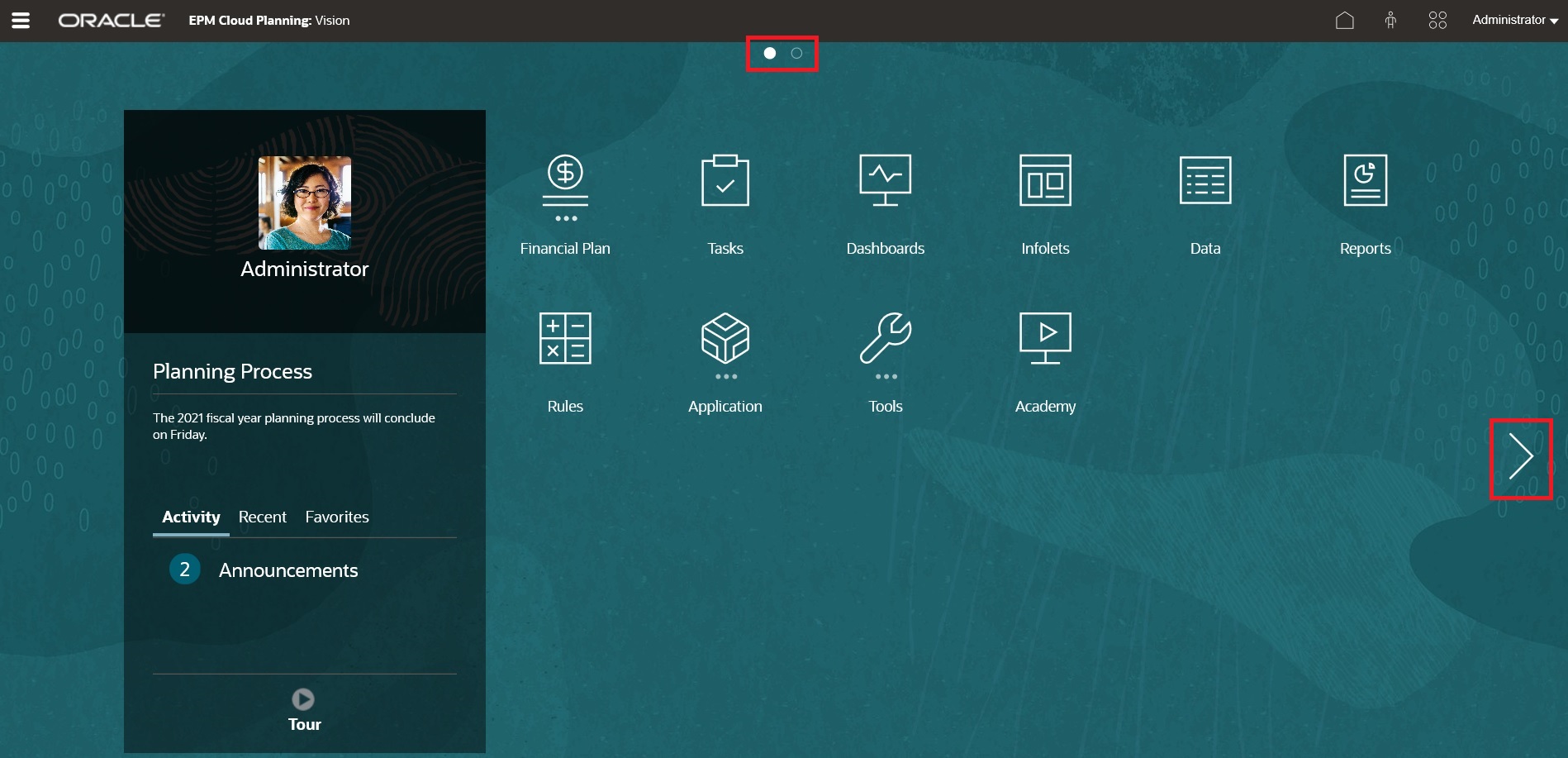
Os usuários verão pontos somente na Página Inicial das páginas de infolet às quais eles têm acesso. Os tipos de ponto de infolet exibidos são estes:
-
Ponto de início: Esse ponto sempre aparece primeiro e vincula-se à Página Inicial. Pode haver apenas um ponto de início. Se não estiver exibindo a Página Inicial, clicar no ponto de início levará você de volta à Página Inicial.
-
Ponto de usuário: Vincula-se a uma página de infolet marcada por um usuário final como a página de infolet padrão. Pode haver apenas um ponto de usuário e ele sempre aparece depois do ponto de início na Página Inicial do usuário. Os pontos de usuário não podem ser adicionados usando o Designer do Fluxo de Navegação. Para obter mais informações sobre como marcar um infolet como o padrão, consulte Trabalho com Infolets - Interface Padronizada.
-
Ponto personalizável: Vincula-se a páginas de infolet criadas por Administradores de Serviço. Os pontos personalizáveis podem ser integrados aos fluxos de navegação e sua visibilidade e a ordem em que aparecem são determinadas pelo designer do fluxo de navegação. Pode haver até sete pontos personalizáveis e eles sempre aparecem depois dos pontos de início e usuário.
Para adicionar pontos de infolet à interface do processo de negócios usando o Designer do Fluxo de Navegação:
-
Na Página Inicial, clique em Ferramentas e em Fluxos de Navegação.
-
Selecione um fluxo de navegação inativo na listagem e clique na guia Infolets do Designer do Fluxo de Navegação.
-
Clique em
 .
. -
Em Gerenciar Infolet, dê um nome para o ponto do infolet, defina a visibilidade e clique em
 (Escolher Artefato) para selecionar um infolet na Biblioteca de Artefatos.
(Escolher Artefato) para selecionar um infolet na Biblioteca de Artefatos.Nota:
Você pode selecionar um infolet em outro ambiente do Cloud EPM se você tiver criado conexões com outros ambientes. Selecione primeiro o ambiente em Minhas Conexões e, em seguida, navegue até o infolet nesse ambiente.
-
Clique em Salvar e Fechar.
Nota:
Os infolets também podem ser associados a uma guia ou um cartão em um fluxo de navegação. Ao adicionar ou atualizar uma guia ou um cartão, selecione um infolet na Biblioteca de Artefatos.
Para exibir mudanças de tempo de design no fluxo de navegação, ative o fluxo de navegação e, em seguida, na Página Inicial, clique na seta para baixo ao lado do nome de usuário (canto superior direito da tela) e clique em Recarregar Fluxo de Navegação.
Para aprender mais sobre como elaborar fluxos de navegação, consulte Criação de Fluxos de Navegação Personalizados.
Para saber mais sobre conexão com ambientes do Cloud EPM e para informações sobre o recurso Copiar URL, consulte Conexão com Ambientes no Cloud EPM.